Tecnobits - 软件 - 如何在平板电脑上使用我的 PC 鼠标?
如何在平板电脑上使用电脑鼠标?
在当今的数字时代,平板电脑已成为许多人的必备设备。它们的便携性和多功能性使它们成为执行各种任务的绝佳选择,无论是阅读电子书、观看电影还是浏览网页。然而,对于刚接触平板电脑世界的人来说,有一个常见的问题:我怎样才能 在我的电脑上使用鼠标 用我的平板电脑?在本文中,我们将分析可用于实现此连接的不同选项,并为您提供一些有用的建议,以充分利用此功能。
– 平板电脑和鼠标的初始设置:逐步启用平板电脑上的鼠标功能
初始平板电脑和鼠标设置: 步步 启用平板电脑上的鼠标功能
步骤1: 使用 USB 电缆或使用蓝牙技术以无线方式将鼠标连接到 平板电脑。确保鼠标已打开并且工作正常。
步骤2: 访问平板电脑设置。您可以通过从屏幕右边缘滑动并从下拉菜单中选择“设置”来完成此操作。进入设置后,查找“设备”或“蓝牙和其他设备”选项。
步骤3: 在设备部分中,您将看到连接到平板电脑的设备列表。 在列表中查找鼠标并选择其名称。接下来,单击“鼠标设置”或“其他选项”以访问鼠标配置选项。
现在您已经完成了这些简单的步骤,您已经在平板电脑上启用了鼠标功能。从现在开始,您可以使用鼠标导航平板电脑屏幕,单击左按钮或右键,并执行使用鼠标执行的所有常用功能 在您的PC上。不要忘记,您可以根据自己的喜好自定义鼠标设置,例如指针速度、滚动或手势。在平板电脑上享受更舒适、更精准的鼠标体验!
- 鼠标选择和连接:选择合适鼠标的建议以及正确连接到平板电脑的步骤
在平板电脑上使用鼠标可以显着改善浏览网页、编辑文档或执行更精确任务时的用户体验。要选择合适的鼠标,重要的是要考虑人体工程学、可调节 DPI 和兼容性等因素。
首先, 人体工学 这是选择鼠标时的一个关键因素。您应该寻找一款适合您手中的产品,以避免可能的不适或受伤。具有轮廓形状和适合您的手的尺寸的鼠标可以提供更舒适的使用体验,并避免在长时间使用过程中不必要的压力。
另一个需要考虑的点是 DPI 可调。鼠标灵敏度以 DPI(每英寸点数)测量,并决定光标在屏幕上的速度和准确性。选择具有可调节 DPI 的鼠标将使您能够快速调整灵敏度以满足您的需求。例如,在需要更高精度的任务中,例如图像编辑或图形设计,您可以提高鼠标的灵敏度以实现更精确的移动。
– 鼠标灵敏度设置:如何自定义平板电脑上鼠标指针的速度和灵敏度
在平板电脑上创建流畅高效的用户体验可能需要对鼠标灵敏度进行自定义调整。鼠标指针的速度和灵敏度对于确保平板电脑上准确、舒适的导航至关重要。要根据您的喜好调整这些参数,您可以按照以下简单步骤操作:
1. 访问鼠标设置: 在您的平板电脑上,转到设置 OS 并查找 “设备”或“鼠标”部分。在这里您将找到自定义鼠标的选项。
2.调整指针速度: 第一个要考虑的参数是指针的速度。您可以调整此设置来确定鼠标指针移动的快慢。 在屏幕上 尝试不同的速度 直到找到最适合您 需求的速度。
独家内容 - 点击这里 如何在 Windows 10 中反转滚动方向3. 设置鼠标灵敏度: 鼠标灵敏度会影响指针对您使用设备进行的移动的响应方式。您可以调整此设置以使指针对您的动作更加敏感或不敏感。如果您喜欢精确控制,可以选择低灵敏度。如果您想要快速响应,高灵敏度可能是最好的选择。尝试不同的设置以找到完美的平衡。
请记住,这些设置可能会因平板电脑操作系统的不同而有所不同。尝试并尝试不同的配置,直到找到最舒适且最适合您需求的配置。通过这些自定义设置,您将能够在平板电脑上充分利用 PC 鼠标,享受更流畅、更高效的浏览体验。
– 提高鼠标精度的技巧:在平板电脑触摸屏上使用鼠标时提高精度和控制力的提示和技术
–
对于许多平板电脑用户来说,使用鼠标执行需要精确度的任务可能是一种更舒适、更精确的选择。但是,在触摸屏上调整和优化鼠标的使用可能会带来一定的挑战。下面,我们介绍一些 技巧和窍门 提高在平板电脑触摸屏上使用鼠标时的精度和控制力。
1. 鼠标设置: 在开始之前,调整鼠标设置以获得最佳效果非常重要 更好的表现 在您的平板电脑上。在配置选项中 的操作系统,您可以修改 光标速度 以满足您的喜好。此外,请确保启用该选项 指针加速度,这将允许您通过鼠标的小幅度移动在屏幕上更快地移动。
2. 使用垫子: 改善 准确性 和 控制,建议使用鼠标垫,而不是直接在触摸屏上滑动鼠标。垫子的表面将提供更大的阻力并允许更精确的移动,从而避免可能的意外滑倒。此外,您还可以找到专为平板电脑设计的鼠标垫,它们具有特殊的纹理,可保证更好的用户体验。
3 键盘快捷键: 为了补充平板电脑上鼠标的使用,不要忘记利用 键盘快捷键 可用的。这些将使您能够更快、更高效地执行操作,从而节省时间和精力。例如,通过按住 Control 键并单击鼠标,您可以对项目进行多项选择。您还可以使用组合键,例如 Control + C 进行复制,Control + V 进行粘贴,以及许多其他快捷键,这些快捷键可能会因具体情况而异。 操作系统 以及您使用的应用程序。
有了这些 技巧和窍门,您可以通过在平板电脑触摸屏上使用鼠标来提高精度和控制力。请毫不犹豫地尝试不同的设置和技术,以找到最适合您的需求和偏好的设置和技术。请记住,不断练习也是完善您的技能并在您的设备上充分利用此功能的关键。
– 快捷键和鼠标手势:在平板电脑上充分利用鼠标的单击、滑动和滚动功能
鼠标快捷键和手势:在平板电脑上充分利用鼠标单击、滑动和滚动
使用平板电脑作为主要设备的优点之一是能够连接外部鼠标并充分利用它。 它的功能。 该 鼠标快捷键和手势 是强大的工具,可让您导航、选择和组织 你的文件 和应用程序更多更高效。
Un 主要快捷方式 你应该知道的是 右键单击。当您右键单击平板电脑时,将打开一个上下文菜单,为您提供与屏幕上的元素交互的附加选项。当处理需要高级设置的文档和应用程序时,此功能特别有用。
其他 重要的姿态 是 滑 o 滚动 老鼠。通过在鼠标滚轮上滑动手指,您可以在网页、长文档或文件列表中垂直移动。此手势将允许您快速滚动并找到所需的信息,而无需浪费时间手动滚动。此外,某些鼠标提供侧向滑动选项,这将允许您在需要此类移动的文档或网页中水平导航。
独家内容 - 点击这里 如何免费下载 MiniTool ShadowMaker?– 跨应用程序兼容性:在主要为触摸交互设计的应用程序中使用鼠标时的重要考虑因素
平板电脑在完成日常任务或随时随地工作方面变得越来越受欢迎。然而,许多应用程序主要是为触摸交互而设计的,这使得在这些设备上使用鼠标变得困难。幸运的是,在为触摸设计的应用程序中使用鼠标时需要牢记一些重要的注意事项。触觉交互,确保更好的体验兼容性和用户体验。
1. 兼容性有限: 在平板电脑上使用鼠标时,请务必注意,并非所有专为触摸交互设计的应用程序都会得到完全支持。某些功能可能不可用或导航可能不太直观。建议在使用鼠标之前检查应用程序的兼容性,以避免可能的挫折或意外。
2. 灵敏度设置: 在平板电脑上使用鼠标时,重要的考虑因素是调整光标的灵敏度。平板电脑的屏幕通常比台式电脑小,因此需要更高的精度和控制能力。请务必根据您的喜好调整光标速度和灵敏度,以获得更流畅、更准确的浏览体验。
3.优化导航: 尽管触摸应用程序在使用鼠标时可能会带来挑战,但有一些方法可以优化导航。例如,使用鼠标右键来模拟触摸手势,例如捏合或滑动。 此外,一些鼠标控制器提供可自定义的手势选项,使您可以根据需要调整界面,并方便在主要为触摸交互设计的应用程序中进行导航。
请记住,应用程序之间的兼容性以及平板电脑上鼠标的使用可能会因操作系统和软件版本而异。在主要为触摸交互设计的应用程序中使用鼠标时,始终建议查阅用户指南或支持论坛,以获取有关最佳实践的更多信息。凭借耐心和适应性,您可以充分利用平板电脑上鼠标的功能,舒适高效地执行任务。
– 在游戏和图形编辑中使用鼠标:在精度和响应要求较高的应用中使用鼠标的建议和具体设置
要在平板电脑上使用 PC 鼠标,需要考虑特定的建议和设置,以便在要求苛刻的应用程序中获得流畅、精确的体验。 在游戏和图形编辑中使用鼠标时,精度和响应是关键因素。. 在此,我们提出一些建议,以最大限度地提高鼠标在此类应用程序中的性能。
1.调整指针速度: 在平板电脑设置中,您可以找到调整指针速度的选项。通常,您可以选择低、中或高设置。尝试不同的设置,找到最适合您的游戏或图形编辑风格的设置。
2. 灵敏度校准: 另一个重要的设置是鼠标灵敏度。这决定了光标相对于鼠标移动的速度。您可以在平板电脑上的鼠标设置中进行调整。请记住,适当的灵敏度可能会根据您使用的应用程序而有所不同,因此我们建议针对每种应用程序专门进行校准。
3.考虑投资高精度鼠标: 如果您是游戏玩家或专业图形设计师,投资一款高精度鼠标可以让一切变得不同。这些鼠标通常具有更先进的传感器和额外的可编程按钮。请务必寻找适合您特定需求和偏好的鼠标。
– 鼠标维护和清洁:确保鼠标在平板电脑上发挥最佳性能并延长其使用寿命的技巧
鼠标维护和清洁:确保鼠标在平板电脑上发挥最佳性能并延长其使用寿命的提示
独家内容 - 点击这里 如何重置 Windows 10 注册表鼠标 从您的电脑 它是浏览平板电脑的必备工具 有效率的然而,随着不断使用,它会积聚灰尘和污垢,从而影响其性能。为了确保鼠标的最佳性能并延长其使用寿命,定期维护和正确清洁非常重要。在这里,我们为您提供一些有用的提示:
1、定期清洁: 定期清洁鼠标对于防止其表面积聚污垢和碎屑至关重要。请使用稍微蘸水或温和清洁溶液的软布清洁鼠标外部。确保不要将布弄湿,并避免使用刺激性化学物质,因为这些可能会损坏鼠标的内部组件。此外,请特别注意手指休息的区域,因为它们更容易积聚油脂和污垢。
2、电缆维护: 如果您的鼠标是通过电缆连接的,请务必注意其状况并使其保持良好状态。 避免用力弯曲或扭转电缆,否则会损坏内部导体并导致故障。另外,使电缆远离可能损坏电缆的热物体或锋利边缘。如果您发现电缆有任何磨损或损坏,请考虑更换它,以避免将来出现问题。
3.更新驱动程序: 为了确保鼠标在平板电脑上获得最佳性能,保持驱动程序最新非常重要。驱动程序是允许鼠标与平板电脑和操作系统正确通信的程序。 您可以在 现场 从鼠标制造商处获取或 使用驱动程序更新软件。保持驱动程序更新将帮助您提高鼠标的准确性和响应,提供更流畅、更高效的浏览体验。
通过这些简单的维护和清洁技巧,您可以确保平板电脑上鼠标的最佳性能并延长其使用寿命。请记住定期清洁,注意电缆的状况并更新驱动程序。享受流畅、无忧的浏览体验!
-常见问题解决:在平板电脑上使用鼠标时可能出现的问题以及如何有效解决
问题: 将 PC 鼠标连接到平板电脑后,您在尝试使用时可能会遇到一些问题。您可能面临的常见问题之一是平板电脑屏幕上的光标无响应或移动缓慢。这可以使它工作或 上网冲浪 令人沮丧。另一个常见问题可能是缺乏鼠标按钮的功能,例如右键单击或滚轮。
解决方案: 如果您遇到这些问题,可以尝试一些解决方案来有效解决它们。 首先,确保鼠标已正确连接到平板电脑并且电缆状况良好。如果问题仍然存在,您可能需要更新鼠标驱动程序。访问鼠标制造商的网站并查看支持或下载部分以查找最新的驱动程序。
问题: 在平板电脑上使用鼠标时的另一个问题可能是光标移动缺乏精度。您可能会注意到光标移动得太快或太慢,这会使精确导航或详细工作变得困难。此外,鼠标可能不会按照您想要的方向移动,或者可能会意外停止。
解决方案: 此问题的解决方案可能涉及调整平板电脑上的鼠标灵敏度设置。转到平板电脑的设置并查找“鼠标”或“指针”部分。您可以在其中调整光标移动速度和灵敏度。清洁您使用鼠标的表面也可能会有所帮助,以确保平滑和不间断的滑动。如果问题仍然存在,您可能需要考虑改用与您的平板电脑专门兼容的鼠标,因为这有助于避免兼容性问题。
塞巴斯蒂安维达尔我是 Sebastián Vidal,一位热衷于技术和 DIY 的计算机工程师。此外,我是 tecnobits.com,我在其中分享教程,以使每个人都更容易访问和理解技术。